
Gilisoft Secure Disc Creator(光盘加密工具) V7.2.0 中文版最新无限制破解版测试可用[系统软件]

- 运行环境:
软件语言:简体中文
软件类型:系统应用 - 系统软件
授权方式:免费
推荐星级:
官方主页:www.233122.com
图片预览: 【一键转帖到论坛】
【一键转帖到论坛】
插件情况:
解压密码:www.xiamiku.com
软件大小:5.00 MB
更新时间:2018-11-25 18:05:00
下载统计:载入数据 ...
赞助商链接
本软件是由七道奇为您精心收集,来源于网络转载,软件收录的是官方版,软件版权归软件作者所有,本站不对其观点以及内容做任何评价,请读者自行判断,以下是其具体内容:
Gilisoft Secure Disc Creator是一款专业强大的安全光盘创建工具,可以进行加密光盘的操作,也可以用来创建虚拟盘,支持CD和DVD,也可以用来创建加密的ISO镜像文件,另外,还可以隐藏光盘里的文件或者文件夹,可以提高光盘的安全等级。

【功能特点】
密码保护CD/DVD
创建密码保护的CD/DVD。加密CD可以通过电子邮件安全地发送。与加密CD一起工作,无需连续的数据解密周期。在使用之前不需要对CD/DVD文件进行解密。只需输入密码,并与任何文档一样工作。
在CD/DVD上隐藏文件、文件夹
无论什么样的信息,文件,文件夹和文件,你把你的CD / DVD驱动器,光盘造物主创造GiliSoft安全加密备份的CD / DVD和他们保持完全的安全。加密光盘可以保存在公共和不安全的位置。
虚拟磁盘(虚拟驱动器)
GiliSoft安全光盘造物主的另一个有趣的特征:虚拟磁盘(硬盘)。你可以使用这个应用程序来创建虚拟盘。可以将ISO映像安装到虚拟驱动器中。
安全地共享
第三方用户只需将存储介质插入到他们的主机上,并输入密码就可以和任何其他CD一样工作。
加密ISO映像文件
它可以创建CD/DVD的ISO映像文件。采用AES 256位加密,以保护美国政府和商业机构包括银行最敏感的信息
内置CD和DVD刻录机
它有一个内置的CD和DVD刻录机,可以创建既有公共区域又有安全区域的光盘,可以将ISO映像文件烧成CD/DVD。
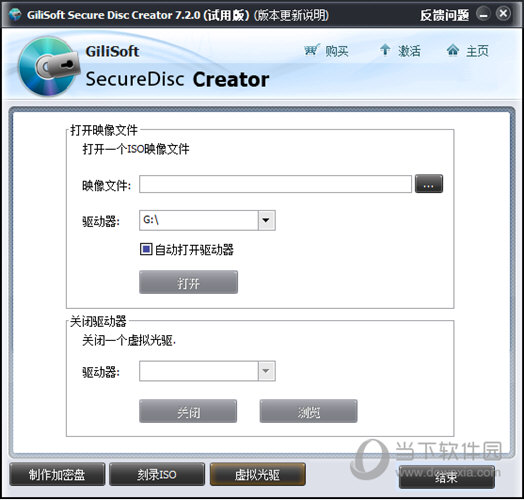
【使用说明】
如何制作一个加密的光盘?
1、请插入一张空白或可擦写盘到你的录音机。
2、选择记录形式的设备列表。
3、点击“Add Files”,打开“添加文件”对话,然后你可以添加文件到安全区域或公共区域。
4、点击“Burn”按钮设置密码并开始燃烧你的盘。
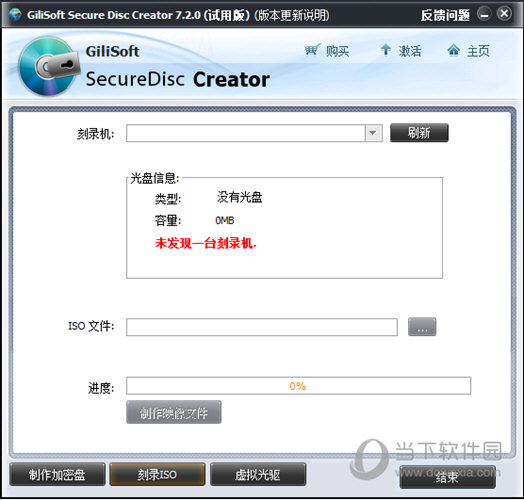
如何使一个加密的ISO映像文件?
选择“Make ISO image file”形式的设备列表。
点击“Add Files”,打开“添加文件”对话,然后你可以添加文件到安全区域或公共区域。
点击“Make Image”,设置密码并开始制作你的加密文件。
是由安全加密光盘光盘造物主便携式?
对.查看内容安全区的盘,你不需要安装这个软件,只需要运行“代理.exe”这盘。
如何看安全的加密盘区的内容?
单击“Agent.exe”这盘。
输入密码的安全区,你会查看内容。
当你想关闭“Secure Area”,请单击“Close Secure Area”菜单项。
【下载地址】
Gilisoft Secure Disc Creator(光盘加密工具) V7.2.0 中文版
以上是“Gilisoft Secure Disc Creator(光盘加密工具) V7.2.0 中文版最新无限制破解版测试可用[系统软件] ”的内容,如果你对以上该软件感兴趣,你可以看看 七道奇为您推荐以下软件:
